Mesin maya atau sistem operasi tetamu tidak akan berperilaku sama dengan OS hos kerana terdapat batasan tertentu dari segi operasi dan prestasi. Itulah sebabnya ada sekumpulan alat yang diperkenalkan di VMware yang dikenali sebagai alat VMware yang dapat digunakan untuk meningkatkan prestasi sistem operasi tamu.
Pakej alat VMware bukan sahaja meningkatkan prestasi mesin maya tetapi juga meningkatkan interaksi antara sistem operasi tetamu dan host.
Alat VMware menambah sokongan untuk folder bersama, papan klip, fungsi seret, dan lepas. Ia juga memungkinkan untuk menyegerakkan masa di antara sistem operasi tuan rumah dan tetamu.
Alat VMware menawarkan faedah berikut:
- Pengalaman grafik yang dipertingkatkan pada mesin maya
- Berkongsi fail antara tetamu dan OS hos
- Penyegerakan masa antara OS host dan OS tetamu
- Salin teks tampal dan seret-turunkan ciri
- Prestasi tetikus bertambah baik
Setelah memasang mesin maya dalam VMware, tugas seterusnya yang tepat adalah pemasangan alat VMware.
Dalam artikel ini, saya akan menunjukkan kepada anda cara memasang alat VMware di Ubuntu 18.04 TLS. Anda juga boleh menggunakan kaedah ini pada Ubuntu versi lama.
Alat VMware di mesin maya Ubuntu dapat dipasang dengan menggunakan GUI, Terminal dan membuka alat VM.
Menggunakan GUI untuk memasang Alat VMWare di Ubuntu
Dari menu, arahkan ke VM> Pasang Alat VMware.
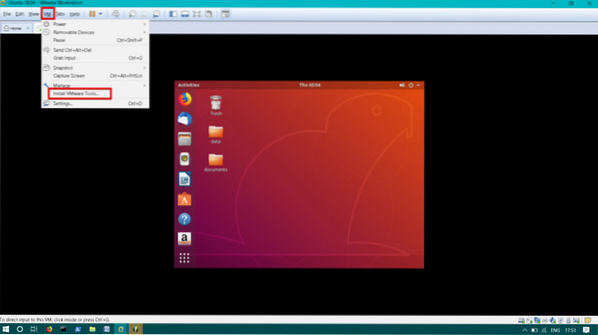
Anda akan melihat bahawa CD / DVD alat VMware dipasang di desktop. Klik dua kali untuk membukanya.
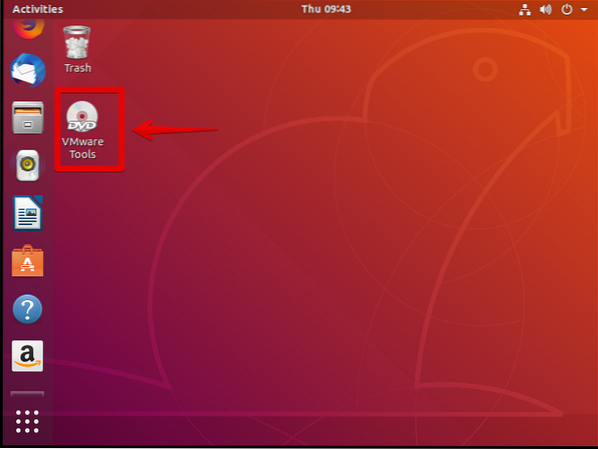
Pilih tar.fail gz. Klik kanan pada Ekstrak ke.
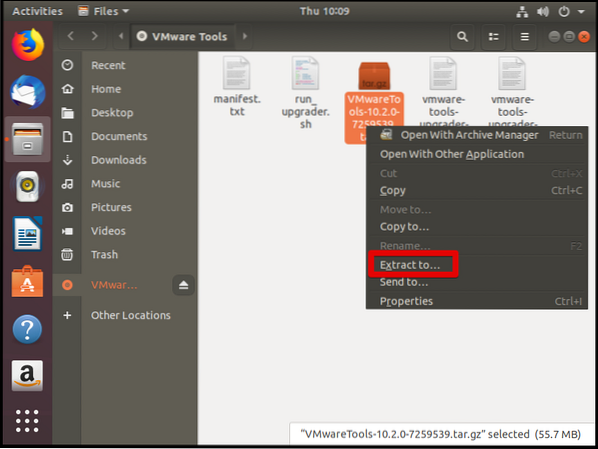
Sekarang pilih lokasi untuk mengekstrak tar.fail gz dan klik pada Ekstrak. Dalam kes ini, saya memilih Desktop untuk mengekstrak lokasi.
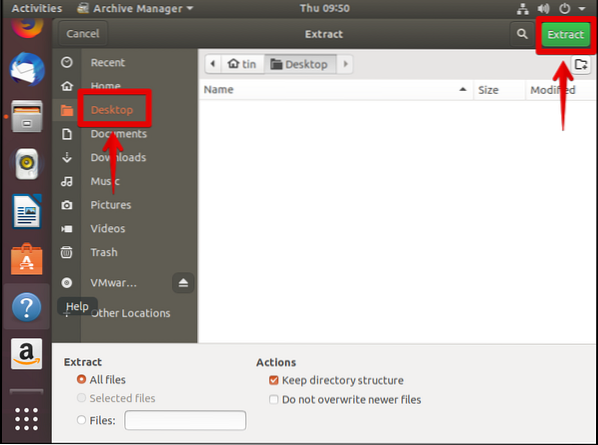
Anda akan perasan Vmware-tools-distrib folder di Desktop.
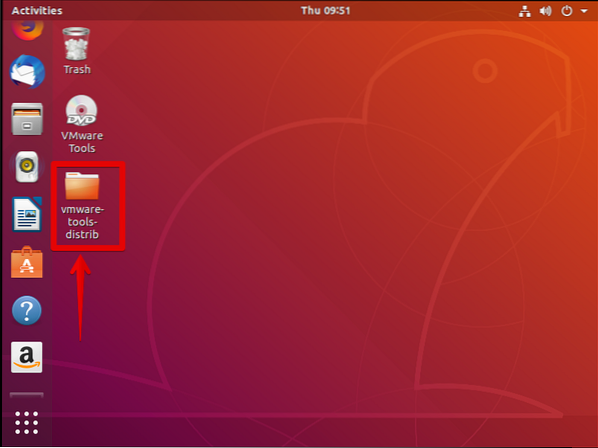
Sekarang tekan Ctrl + Alt + T untuk melancarkan Terminal.
Navigasi ke vmware-tools-distrib folder yang baru anda ekstrak.
$ cd Desktop / vmware-tools-distrib

Jalankan arahan berikut untuk memasang alat VMware:
$ sudo ./ pasang vmware.pl -f
Semasa pemasangan, tekan Enter untuk menerima lalai.
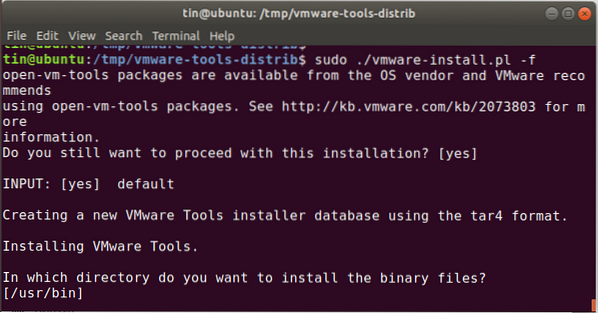
Setelah pemasangan selesai, but semula mesin Ubuntu anda.
Pasang Alat VMWare dari Terminal Ubuntu
Pukul Ctrl + Alt + T untuk melancarkan Terminal atau menyambung ke sistem Ubuntu dengan SSH.
Jalankan perintah di bawah ini untuk membuat direktori yang akan digunakan untuk memasang CD-ROM:
$ sudo mkdir / mnt / cdrom
Apabila diminta kata laluan, ketik kata laluan pengguna pentadbir.
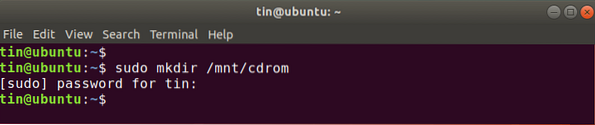
Jalankan arahan di bawah untuk melekap vmware -tools CD / DVD ke / mnt / cdrom direktori yang baru anda buat di atas.
$ sudo mount / dev / cdrom / mnt / cdrom
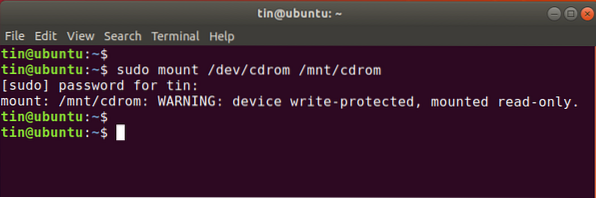
Jalankan arahan ini untuk mencari nama sebenar arkib alat VMware.
$ ls / mnt / cdrom
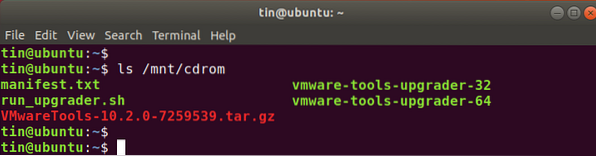
Kemudian jalankan arahan ini untuk mengekstrak kandungan arkib alat VMware ke / tmp direktori.
Sintaks umum perintah adalah:
$ tar xzvf / mnt / cdrom / VMwareTools-x.x.x-xxxx.tar.gz -C / tmp /
Gantikan Alat VMware-x.x.x-xxxx.tar.gz dengan nama arkib yang anda dapati di atas. Anda mungkin mempunyai versi fail yang berbeza. Dalam senario semasa, ia adalah Alat VMware-10.2.0-7259539.tar.gz. Oleh itu, saya akan menaip:
$ tar xzvf / mnt / cdrom / VMwareTools-10.2.0-7259539.tar.gz -C / tmp /
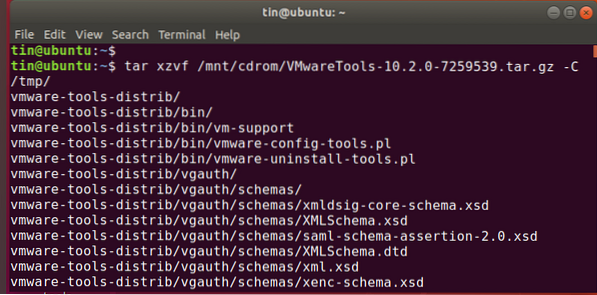
Jalankan arahan ini untuk menavigasi ke folder pengedaran alat VMware.
$ cd / tmp / vmware-tools-distrib /
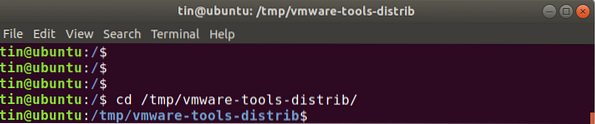
Sekarang jalankan arahan ini untuk mula memasang alat VMware:
$ sudo ./ pasang vmware.pl -f
Semasa pemasangan, terus tekan Enter untuk menerima lalai.
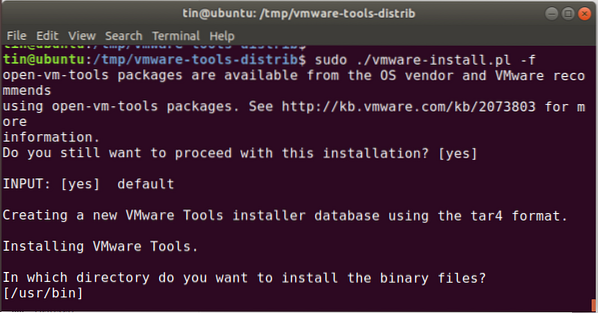
Gunakan Pakej Alat Open VM
Terdapat pakej sumber terbuka yang dipanggil alat terbuka-vm terletak di repositori pakej Ubuntu rasmi.
Tekan Ctrl + Alt + T untuk melancarkan Terminal
Jalankan arahan:
$ sudo apt install open-vm-tools-desktop
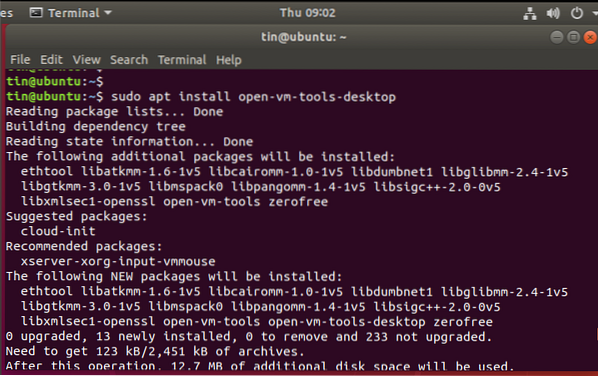
Nyalakan semula mesin maya setelah pemasangan selesai.
Dengan menggunakan salah satu kaedah, anda boleh memasang alat VMware di mesin maya anda dan menikmati pengalaman dan fungsi grafik yang dipertingkatkan dalam persekitaran maya anda.
 Phenquestions
Phenquestions



